Oglas
Zaženite katero koli aplikacijo, spletno mesto ali dokument za Mac v nekaj pritiskih tipk - ne da bi čakali na rezultate iskanja. Če ste se naveličali preveč zapletenih programov za zagon, brezplačne aplikacije Trzanje morda tisto, kar iščete.
Začetek stvari z miško je za sesalce, samo vprašajte vsakogar, ki uporablja orodja, kot so Alfred, QuickSilver in LaunchBar, ki Bakari so nedavno pregledali Pojdi zunaj Applovega žarometa z LaunchBar 6 za MacŽarišče in Alfred ga ne režeta? LaunchBar vam med tipkanjem naloži aplikacije, spletna iskanja in celoten nabor funkcij. Preberi več . Vraga, lahko celo vprašate zveste uporabnike Mac-ovega privzetega orodja za iskanje, Spotlight. Tako kot učenje bližnjic na tipkovnici je edini način, da s svojo hitrostjo uporabljate programsko opremo pritisk tipk za zagon aplikacij in odpiranje datotek je preprosto hitrejši od premikanja miške do ikone in s klikom nanj.
Aplikacije, kot je Alfred, lahko odvzamejo čas, ko bodo odgovorili na iskalne poizvedbe. Če želite, da lahko svoje najljubše aplikacije zaženete v samo nekaj pritiskih tipk, si oglejte Twitch (ki ni povezan s storitvijo pretakanja video iger).
Začnite 26 stvari v treh pritiskih tipk
Twitch vam omogoča dodeljevanje programov, datotek in map črkam abecede. Slaba stran: aplikacija lahko zažene samo 26 stvari.

Twitch se vzpostavi s pomočjo nastavljive bližnjice na tipkovnici, alt + preslednica privzeto. Videli boste zaslon, ki zavzema desni del zaslona, na katerem so predstavljene črke, ikone in imena datotek. Elemente zaženete tako, da zadevno črko pritisnete na tipkovnico - to je to. Rezultati so običajno takojšnji.
Nastavite lahko, katere črke naredijo, s klikom na zobnik na dnu zaganjalnika.
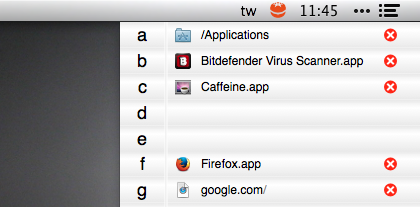
Dvokliknite katero koli črko, da dodate ali spremenite dodelitev. Če želite dodati aplikacijo, morate brskati po njih le z izbranim dialogom "Odpri":

Obstajajo verjetno datoteke, ki jih morate stalno odpirati - to je seznam člankov, ki jih trenutno delam. Dodajanje datotek v Twitch je enako kot dodajanje aplikacije: brskajte in poiščite želeni dokument, kliknite Odprto.

Datoteka se odpre s privzeto aplikacijo, dodeljeno za obliko na vašem Macu.
Spletna mesta lahko zaženete tudi s privzetim brskalnikom, čeprav odprti dialog za to ne bo deloval. Namesto tega lahko v brskalnik, ki ga izberete, povlečete URL in zaznamek. Aplikacije, datoteke in mape lahko Twitch dodate na enak način - samo jih povlecite na pismo od iskalca.
Bližnjica na tipkovnici je idealen način za zagon Twitcha, vendar obstaja tudi ikona menubarja, če želite:
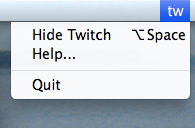
Ne vem zakaj bi, ampak hej, tam je. O tej aplikaciji ni veliko drugega za povedati: naredi tisto, kar si želi, in je popolnoma brezplačna.
Prenesi: Trzanje (prost)
Kako zaženete aplikacije?
Twitch je, kot sem že rekel, zelo preprost način za zagon aplikacij. Zunaj so bolj zapletena orodja z veliko večjo prilagodljivostjo. Alfred, recimo, da začnete karkoli in še veliko delovni tokovi, ki jih lahko dodate, storite skoraj vse 6 neverjetnih delovnih tokov Alfreda, da boste bolj produktivniZdaj, ko lahko uporabniki in razvijalci razširijo Alfredove zmogljivosti z dodajanjem lastnih delovnih tokov, kar imenuje "zaganjalnik aplikacij", se zdi nekoliko omejujoče. Preberi več . Ko se navadiš na takšne aplikacije, se je težko vrniti na uporabo dok.
Še vedno pa želim vedeti: kako zaženete aplikacije na svojem Macu? Ali uporabljate aplikacijo, kot sta Twitch ali Alfred? Ali se držiš na zatožni klopi? Ali pa odprete mapo Applications v svojem Mac računalniku in se pomaknete do želenega programa, kot je kakšen digitalni jamski mož? Pogovorimo o tem spodaj.
Justin Pot je tehnološki novinar s sedežem v Portlandu v Oregonu. Obožuje tehnologijo, ljudi in naravo - in poskuša uživati v vseh treh, kadar je le mogoče. Z Justinom lahko trenutno klepetate na Twitterju.


